Travaillez plus intelligemment avec le guide de l'utilisateur de PDFelement
Guide d'utilisation de PDFelement 11
-
Organiser PDF sur Windows
- Extraire des pages d'un PDF
- Insérer une page dans un PDF
- Remplacer une page dans un PDF
- Étiquettes de pages PDF Windows
- Rotate PDFs
- Supprimer des pages d'un PDF
- Supprimer les pages vierges
- Dupliquer des pages PDF
- Recadrer les pages d'un PDF
- Prendre une capture d'écran d'un PDF
- Afficher avec Règles et grilles
- Extraire des données d'un PDF
- Marquage d'un PDF
-
Convertir PDF sur Windows
-
OCR sur Windows
-
Ouvrir PDF sur Windows
-
Annoter PDF sur Windows
-
Démarrer
- S'enregistrer et supprimer le filigrane
- Télécharger et installer PDFelement
- Touches de raccourci
- Ouvrir un PDF depuis la page d'accueil
- Ouvrir un PDF à partir d'un fichier
- Ouvrir un PDF protégé
- Aplatir le PDF
- Expurgation des PDF
- Brève introduction à PDFelement
- Comment convertir un PDF en Markdown
- Cartes de connaissances
-
Lire PDF sur Windows
-
Remplir le PDF sur Windows
-
Créer PDF sur Windows
-
Partager le PDF sur Windows
-
Imprimer les PDF sur Windows
-
Protéger et signer des PDF
-
Combiner les PDF
-
Modifier les PDF sur Windows
- Créer un PDF vierge
- Partager sur Wondershare Cloud
- Signer des documents PDF
- Fractionner un fichier PDF
- Modifier des fichiers PDF
- Protéger par mot de passe un PDF
- Imprimer plusieurs PDF
- Paramètres d'impression
- Imprimer des fichiers PDF
- Lancer la reconnaissance de texte
- Télécharger et installer l’OCR
- Compresser un PDF
- Créer un PDF à partir d'un fichier
- Fusionner des fichiers PDF
- Propriétés du formulaire
- annoter un pdf
- Dessiner sur un PDF
- Alignement du formulaire
- Ajouter un tampon dans un PDF
- Ajouter des commentaires au PDF
- Importer / Exporter des données de formulaire
- Masquer/Supprimer les annotations
- Créez des formulaires interactifs automatiquement
- Séparer les pages PDF
- Faire pivoter un PDF sur Mac
- Extraire des pages
- Supprimer des pages PDF
- Recadrer une page PDF
- Compresser un PDF sur Mac
- Remplir des formulaires
- Ajouter des pages au PDF
- Convertir des fichiers PDF scannés
- Convertir en PDF/A
- Convertir PDF en image
- Conversion par lot
- Convertir des fichiers PDF
- Dessiner sur un PDF
- Outil de mesure PDF
- Masquer ou supprimer les annotations
- Propriétés des commentaires
- Éditer du texte en PDF
- Vérification de l'orthographe dans les PDF
- Modifier des images
- Changer l'arrière-plan dans un PDF
- Ajouter un en-tête ou un pied de page
- Numéro Bates
- Résumé du commentaire
- Lire un PDF sur Mac
- Naviguer dans un PDF sur Mac
- Ajouter des favoris aux PDF
- Ouvrir un PDF sur Mac depuis la page d'accueil
- Ouvrir un PDF depuis le menu Fichier
- Inscrivez-vous sur PDFelement pour Mac
- Télécharger PDFelement pour Mac
- Présentation rapide
- Modifier le texte dans un PDF
- Modifier le lien dans le PDF
- Modifier une image dans un PDF
- Changer la couleur de fond
- Ajouter un filigrane
- Comment utiliser la vue partagée
- Ajouter en-tête et pied de page
- Ajouter un numéro Bates
-
Outils d'IA sur Windows
- Assistant de lecture ChatGPT AI
- Google Meet AI Note Taker : Activez Gemini pour des notes et transcriptions intelligentes
- Meilleures applications de prise de notes IA (gratuites & payantes) en 2025 : top sélection, cas d’usage et guides express
- Guide DeepSeek OCR : API, configuration GitHub et conseils pour le traitement des PDF
- Comment redimensionner un PDF : modifier la taille, les marges et recadrer — le guide ultime
- Google Traduire PDF : 2 méthodes simples (et une alternative plus efficace)
- Convertir PDF en HWP : découvrez les 2 meilleures méthodes à tester en 2025
- Guide pour scanner en PDF sous Windows 11 : méthodes gratuites et efficaces
- Redimensionner une image PDF : guide pour modifier le format d’image
- Convertir un PDF en carte mentale : simplifiez vos documents complexes en résumés visuels
- 7 solutions gratuites pour convertir un PDF en MP3
- 10 sites gratuits de magazines PDF à lire facilement
- Guide détaillé sur l'horodatage de signature numérique
- Comment détecter un texte écrit par l'IA ?
- Comment personnaliser l'invite de l'IA
- Comment expliquer le contenu et le code d'un PDF
- Personnaliser l'Assistant IA
- Vérificateur Grammatical PDF
- Comment relire un PDF avec l'IA
- Résumer plusieurs PDF
- Comment réécrire un PDF avec l'IA
- Comment résumer un PDF avec l'IA
Vidéos didactiques PDFelement
Guide d'utilisation de PDFelement 10
Guide d'utilisation de PDFelement 9
Guide d'utilisation de PDFelement 8
Comment compresser un PDF sur Mac
La fonction de compression permet de réduire la taille d’un document afin de faciliter son transfert et son enregistrement dans un dossier local. Avec PDFelement pour Mac, vous pouvez optimiser la taille de vos fichiers et supprimer les éléments inutiles grâce à la compression PDF.
1. Compresser un seul PDF sur Mac
Voici les étapes pour compresser votre fichier PDF.
- Depuis la page d’accueil, lancez l’outil “Compresser PDF” et parcourez votre Mac pour ouvrir le PDF à optimiser.

compresser pdf depuis la page d’accueil
- Vous pouvez aussi cliquer sur le bouton “Fichier” dans le menu du haut, puis sélectionner “Enregistrer sous autre” > “Compresser PDF…” dans le menu déroulant.

compresser pdf depuis fichier
- Dans la fenêtre qui apparaît, choisissez la qualité de compression et enregistrez le fichier compressé dans un dossier local.

enregistrer les fichiers compressés
2. Compresser plusieurs PDFs en lot sur Mac
Gagnez du temps et travaillez plus efficacement sur vos PDF grâce à la fonction de compression par lot de PDFelement sur Mac.
- Repérez le bouton “Outils” dans la barre de menu supérieure, puis dans le menu déroulant, choisissez “PDF en lot”.
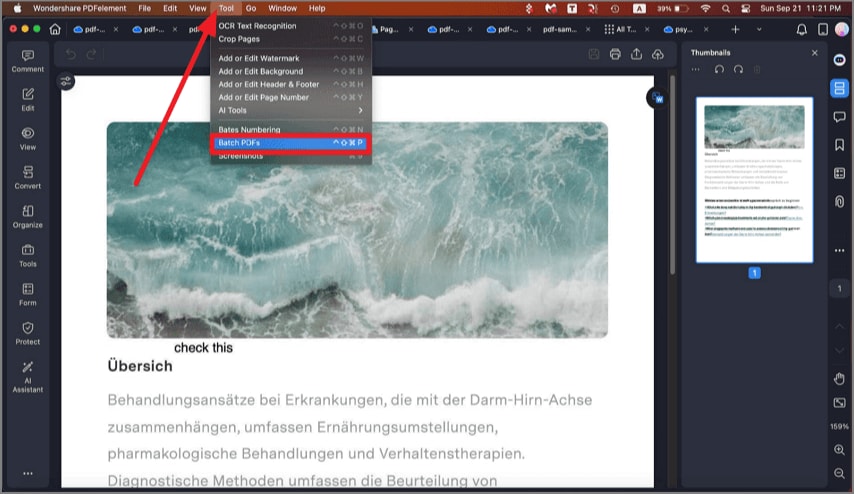
compression de pdf en lot
- Dans la fenêtre qui s’ouvre, allez sur l’onglet “Compresser en lot”. Ajoutez tous les fichiers PDF à compresser. À droite, dans la section “Options de compression”, sélectionnez le niveau de compression souhaité. Cliquez sur “Appliquer” pour lancer la compression.

ajouter des pdf pour la compression en lot
- Enregistrez les fichiers nouvellement compressés à l’emplacement de votre choix. Regardez tous vos PDF se compresser simultanément et facilitez la gestion de vos documents.




